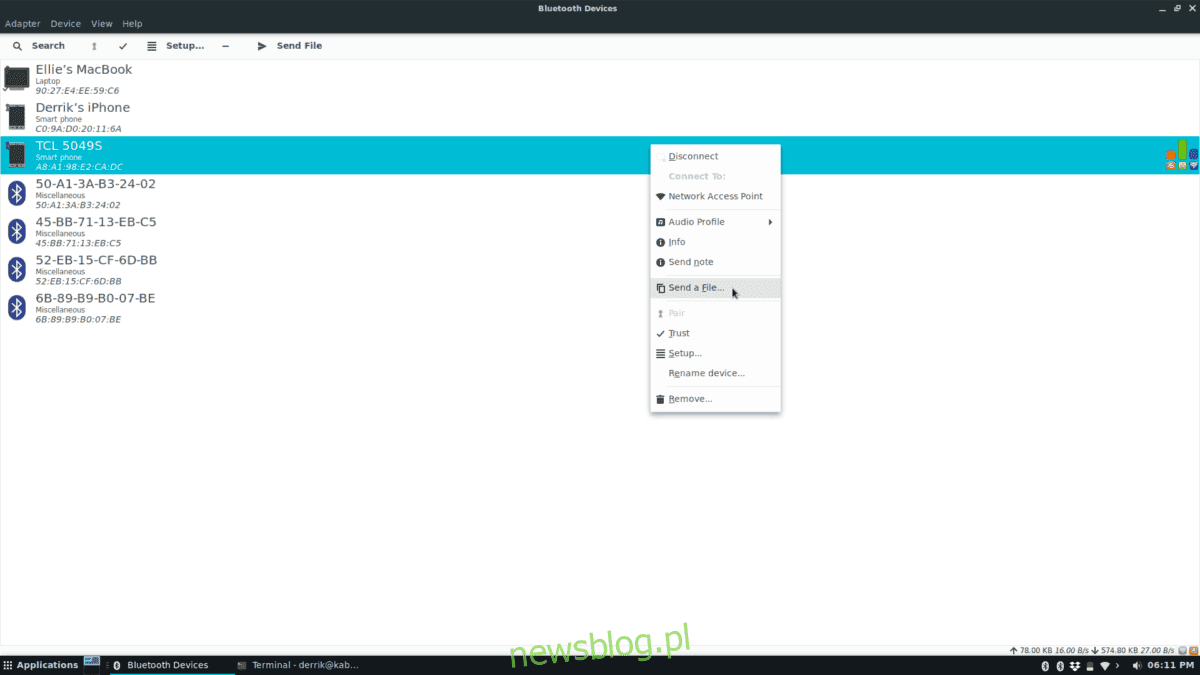
Người dùng Linux thường sử dụng Bluetooth để kết nối các thiết bị ngoại vi không dây với máy tính của họ (tai nghe, chuột, bàn phím, bộ điều khiển trò chơi, v.v.) Bạn có biết rằng bạn cũng có thể chia sẻ tệp qua Bluetooth không? Đúng! Giao thức Bluetooth cực kỳ hữu ích để truyền tệp, thư mục và dữ liệu khác không dây.
Bật Bluetooth
Nhiều bản phân phối Linux không được bật Bluetooth theo mặc định. Kết quả là, bạn phải thực hiện thủ công. Để bật Bluetooth theo cách thủ công, hãy làm theo các bước sau.
Bươc 1: Chạy lspci (nếu bạn có radio Bluetooth tích hợp) hoặc lsusb (nếu là USB key). Xem lại lời nhắc để xem liệu bạn có thể biết liệu PC Linux của mình có tự động phát hiện đài Bluetooth hay không. Nếu vậy, đó là một dấu hiệu tốt.
lspci
hoặc
lsusb
Bươc 2: Bật chế độ Bluetooth trên thiết bị mà bạn định gửi tệp đến/từ đó. Đảm bảo thiết bị có thể phát hiện được và ở chế độ quét.
Bươc 3: Làm theo hướng dẫn chi tiết của chúng tôi về cách bật Bluetooth trên Linux.
Bươc 4: Trong cùng hướng dẫn mà bạn đã bật Bluetooth trên Linux, hãy cuộn xuống và làm theo các bước để tìm hiểu cách ghép nối thiết bị Bluetooth với PC Linux của bạn.
Nếu bạn gặp sự cố khi định cấu hình thủ công Bluetooth trên Linux, hãy cân nhắc cài đặt Ubuntu Linux để thay thế. Nó có hỗ trợ Bluetooth tuyệt vời.
Giả sử Bluetooth đang hoạt động và thiết bị của bạn đã ghép nối thành công với PC Linux, hãy chuyển sang phần tiếp theo của hướng dẫn này.
Chia sẻ tệp qua Blueman
Mỗi môi trường máy tính để bàn Linux xử lý các thiết bị Bluetooth theo cách riêng của nó. Mặc dù mọi máy tính để bàn Linux đều có ứng dụng Bluetooth riêng, chúng tôi thực sự khuyên bạn nên bỏ qua chúng để ủng hộ Blueman. Lý do? Nó dễ sử dụng hơn, đáng tin cậy hơn và tích hợp vào mọi môi trường máy tính để bàn Linux chính mà không gặp bất kỳ sự cố nào.
Để cài đặt ứng dụng Blueman trên PC Linux của bạn, hãy mở một cửa sổ đầu cuối và làm theo hướng dẫn dòng lệnh bên dưới tương ứng với hệ thống Linux của bạn.
Ubuntu
Trên Ubuntu, bạn có thể cần kích hoạt kho phần mềm Ubuntu Universe trước khi có thể cài đặt gói Blueman. Để bật “Vũ trụ”, hãy sử dụng lệnh add-apt-repository sau.
sudo add-apt-repository universe
Khi Universe được thiết lập, hãy chạy lệnh cập nhật.
sudo apt update
Cuối cùng, cài đặt Blueman trên Ubuntu.
sudo apt install blueman
Debian
Debian bao gồm ứng dụng Blueman trong kho phần mềm “Chính”. Để cài đặt nó, hãy sử dụng lệnh Apt-get bên dưới.
sudo apt-get install blueman
Vòm Linux
Arch Linux mang ứng dụng Blueman trong kho phần mềm “Cộng đồng” của nó. Để cài đặt, hãy đảm bảo rằng “Cộng đồng” được định cấu hình trong /etc/pacman.conf. Sau đó sử dụng lệnh Pacman bên dưới để làm cho nó hoạt động.
sudo pacman -S blueman
mũ phớt
Fedora có Blueman trong cả kho phần mềm “Fedora i386” và “Fedora x86_64”. Để cài đặt ứng dụng trên hệ thống của bạn, hãy sử dụng lệnh Dnf sau.
sudo dnf install blueman
mởSUSE
Trên OpenSUSE, ứng dụng Blueman nằm trong kho phần mềm “OpenSUSE Oss All”. Để cài đặt nó, hãy đảm bảo rằng bạn đã bật kho lưu trữ phần mềm. Sau đó, sử dụng lệnh Zypper sau trong cửa sổ đầu cuối.
sudo zypper install blueman
Sau khi ứng dụng Blueman được cài đặt, hãy mở ứng dụng bằng cách nhấn Alt + F2 trên bàn phím của bạn và nhập lệnh sau vào cửa sổ chạy.
blueman
Chia sẻ tệp qua Bluetooth
Trong ứng dụng Blueman, hãy tìm thiết bị Bluetooth mà bạn muốn chia sẻ tệp và nhấp chuột phải vào thiết bị đó. Sau đó tìm trong menu chuột phải để tìm “Tải tệp lên” và chọn nó bằng chuột.
Khi bạn nhấp vào “Tải tệp lên” trên PC Linux của mình, một cửa sổ trình duyệt sẽ mở ra. Trong cửa sổ trình duyệt, tìm tệp bạn muốn chia sẻ và chọn “OK” từ menu.
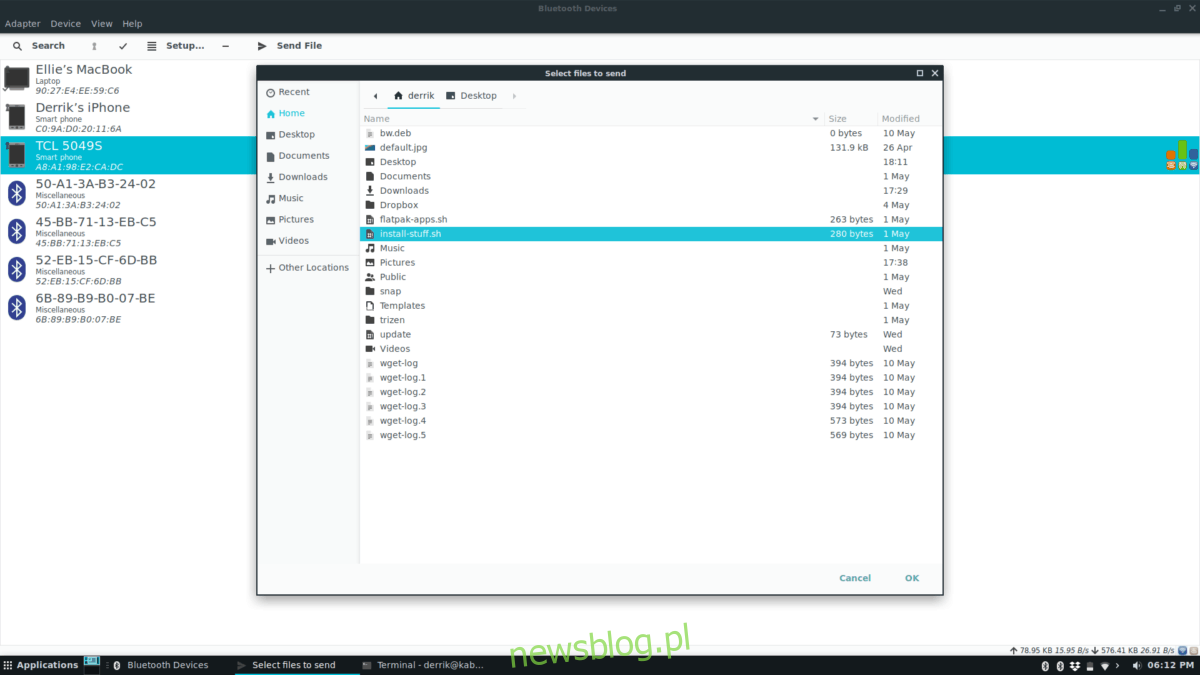
Sau khi chọn “OK”, ứng dụng Blueman sẽ bắt đầu chuyển. Bây giờ bạn phải đi đến thiết bị Bluetooth nhận tệp và chấp nhận nó. Ngay sau đó Blueman sẽ gửi file.
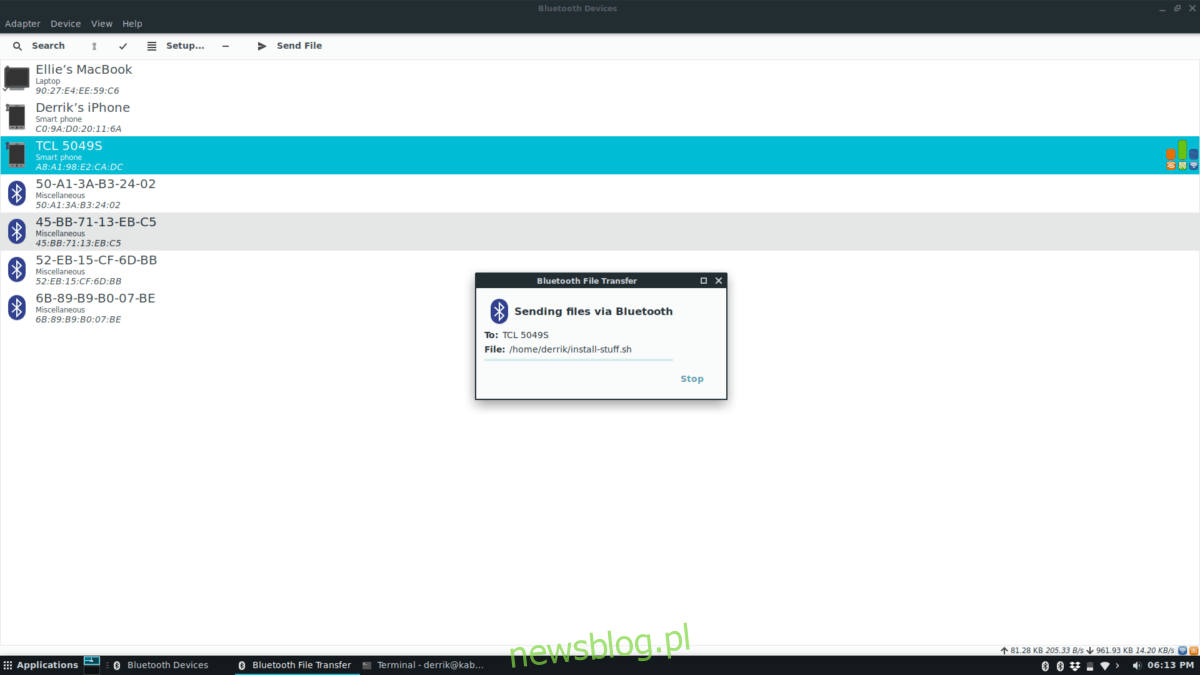
Các cách khác để chia sẻ tệp trên Linux
Truyền dữ liệu qua Bluetooth rất hữu ích vì hầu hết các thiết bị đều hỗ trợ giao thức này. Tuy nhiên, nếu bạn đã xem qua hướng dẫn này và thấy rằng truyền dữ liệu Bluetooth không dành cho mình, thì đây là một số lựa chọn thay thế truyền tệp mà bạn có thể sử dụng trên Linux.
Thay thế 1 – NitroShare
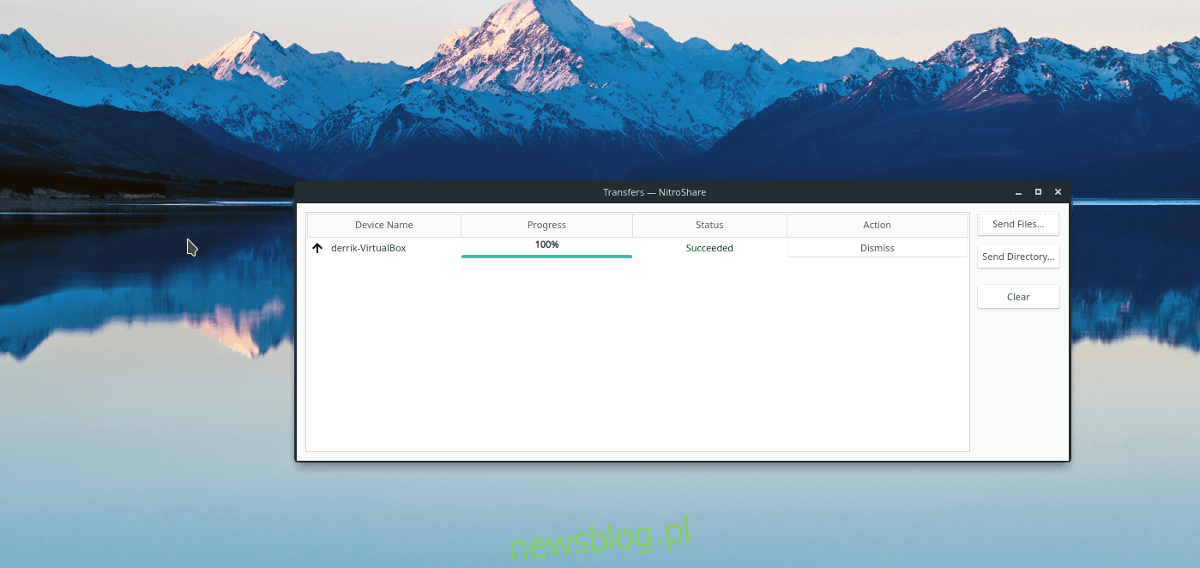
Nitroshare là một ứng dụng hữu ích cho Linux, Mac và Windowsmà người dùng có thể sử dụng để nhanh chóng gửi tệp qua mạng. Khi bạn cài đặt Nitroshare và chạy nó trên máy tính của mình, bất kỳ ai khác sử dụng ứng dụng này sẽ tự động phát hiện ra bạn. Từ đó, thật dễ dàng để gửi dữ liệu bằng một hoặc hai cú nhấp chuột.
Để tải Nitroshare và tìm hiểu cách sử dụng, hãy xem hướng dẫn này. Trong đó, chúng tôi thảo luận về cách cài đặt Nitroshare trên Linux, cách truyền tệp và hơn thế nữa!
Thay thế 2 – Người vận chuyển
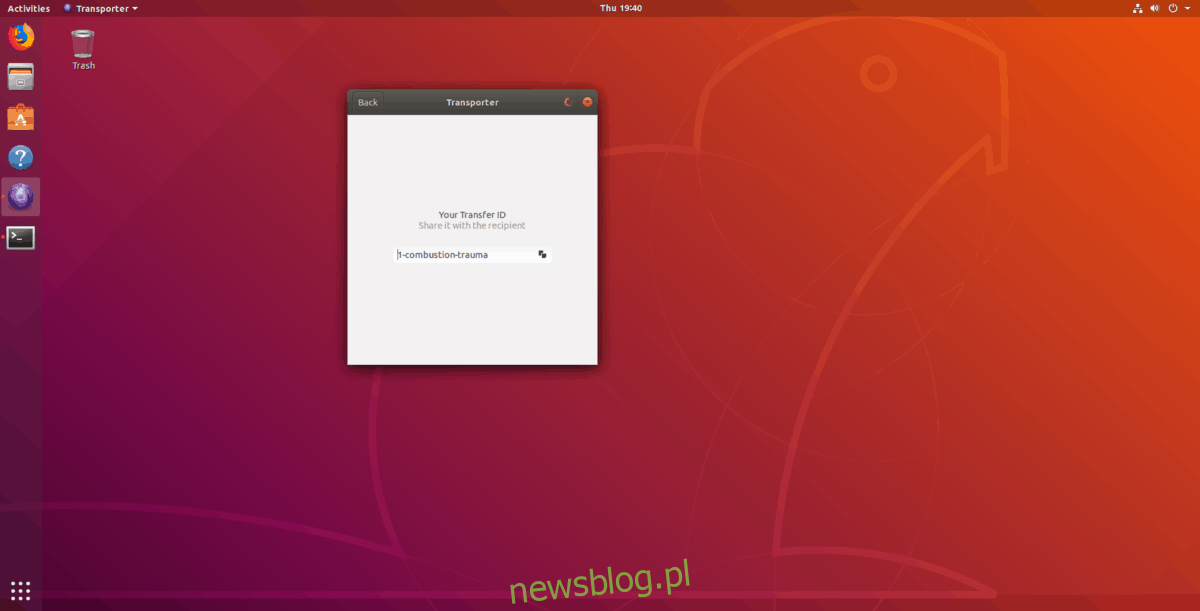
Transporter là một ứng dụng truyền dữ liệu không dây tuyệt vời khác dành cho Linux. Thật không may, nó không đa nền tảng như Nitroshare, tuy nhiên, nếu bạn chỉ sử dụng Linux, thì điều đó thật tuyệt. Khi bạn mở nó, hãy kéo tệp và Transporter sẽ tạo mã. Sau đó, bạn có thể cung cấp mã này cho bất kỳ ai (trong mạng của bạn) và họ sẽ gửi tệp mà không gặp vấn đề gì.
Nếu bạn muốn sử dụng Transporter để gửi tệp, hãy nhớ xem hướng dẫn về Transporter của chúng tôi khi chúng tôi đề cập đến cách cài đặt chương trình và sử dụng nó để truyền dữ liệu!
